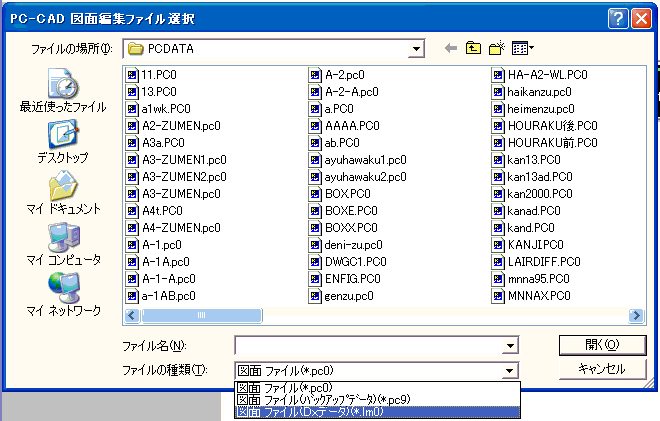
Windows98をインストールされた場合バージョン2.0より以前の版では98のメモリー管理の問題で警告を出します。動作上は問題ありませんが、煩雑ですので、バージョンアップしてください。(PC-CAD Wxのホームページから最新版がダウンロードできます。)
WindowsNTをインストールされた場合バージョン1.3より以前の版ではNTのメモリー管理の問題でマウスの動きが遅くなります。バージョンアップをしてください。(PC-CAD Wxのホームページから最新版がダウンロードできます。)
システムフォントのサイズが「大きいフォント」になっていると思われます。「画面のプロパティ」の「ディスプレイの詳細」の「フォントサイズ」を「小さいフォント」に変更してください。
出力設定するには、Windowsシステム上に、少なくとも一種類のプリンタドライバがインストールされている必要があります。インストールされていなければインストールしてください。インストールの後、一つのプリンタドライバの「印刷ポート」を直接出力させたいプロッターが接続されているポートに設定してください。最後に設定したプリンタドライバを「通常使うプリンタ」に設定します。
正確に接続されているか、抜き差しするなどして確認してください。また、他のプログラム等で使用される「WinTab」(タブレットドライバ)が動作しているか、確認してください。「WinTab」が動作している場合は、プロテクタをタブレットが接続されていないComポートに取り付けるか、「WinTab」を使用しないでください。
コンピュータを変更してから認識しなくなった場合はコンピュータを最新のものにしたら「サンプルモード」になる。をご覧下さい。
図面ファイルが読み込み専用ファイルになっている可能性があります。他の人が使っていないのを確認し、ファイルのプロパティ内の「読み取り専用」チェックボックスのチェックを外してください。
小型はA3サイズのタブレットに、標準は正方形サイズのタブレットにそれぞれ対応しています。
Wxのリビジョンを確認し、「リビジョン 1.2」以前の場合はバージョンアップしてください。(PC-CAD Wxのホームページから修正版がダウンロードできます。) 「リビジョン 1.2」のWxには、「プロット出力属性設定」中の「プロットフォント設定」に「フォント回転方向」チェックボックスがありますので、チェック状態を変更して、再度プリント出力してみてください。
フロッピー、メールなどでDXFファイルを導入した場合です。
フロッピーが一杯で、DXFファイルが中途で切れてしまっています。メールの場合は、通信異常や、プロバイダのファイル容量オーバーで切れている場合です。MOやCD-ROMをご利用下さい。
JW-CADのDXF出力です。
DXFファイルの中に最大座標値が入っていない場合です。本ホームページ中の「Wx追補マニュアル.pfd」に解決法があります。(PC-CAD Wxのホームページから Adobe Acrobat用ファイルがダウンロードできます。)
PC-CAD V4.1からは自動的に修正するようになりました。
NEC UNIX OS 以外大きな問題はありません。
DOS版 のPC-CAD 無印、PC-CAD Dxに付きましてはCADデータを更新するときなどに表示される「図面情報」画面の、「作成日時」、および「更新日時」の年号の表示が2000年以後次のように表示されます。
1999年1月2日では99/01/02 と表示されていますが
2000年1月2日ではA0/01/02 と表示されるようになります。
同様に2001年ではA1/01/02 となります。
この表示が原因で悪影響が出ることはありません。また、上位版のWindows版のPC-CAD Wxには2000年として変換されます。
UNIX版のPC-CAD Rxに付きましてもCADデータを更新するときに表示される「図面情報」画面の、「作成日時」、および「更新日時」の年号の表示が2000年以後DOS版と同様な表示となる以外問題はありません。しかし、OSのUNIXに問題があります。
UNIXの問題点お客様が1993~4年に購入されたNEC EWS 4800シリーズ上のNEC製品のUNIX OSが2000年での動作保証が得られない旨、1999年1月26日付けで、NECより弊社に連絡がありました。弊社で検査したところ、2000年以後の日付けを入力した場合、一旦電源を切って再度電源を入れると日付がおかしくなる症状がありました。これ以外も問題があるかも知れません。
対策としてNECではUNIXのバージョン9.6の版にアップデートを勧めております。但し、UNIXのバージョン9.6の版はマニュアルの有無でNECからの出荷価格が20~35万円/1本、程度の価格となるようで、結構高額なものになってしまいます。
弊社としましては、Windows版のPC-CAD Wxへのバージョンアップ価格が10万円ですし、Windowsマシンの価格も非常に下がっておりますので、こちらへのバージョンアップをお願いしたい立場です。NECタブレット、プロッタなどの周辺機器もケーブル変更及び設定の変更だけでそのまま使えます。
以下の条件でHP社のプロッタをご使用になった場合に円弧が逆に出力されます。原因はHP社のドライバで、現在は修正されております。最新のドライバをお使い下さい。
Windows NTでサーバーにHPプロッタをつなぎ、サーバー上のドライバで出力していて、PC-CAD Wxの連続出力時の2枚目以降の出力で円弧が逆転して表示されます。HP社の最新ヴァージョンのドライバでは、問題が解決されておりますので、HP社のホームページから最新版をダウンロードしてください。
ただし、機種により、まだこの問題が発生する場合があります。このようなときは、PC-CADの「プロットフォント設定」の「円弧補正」にチェックを「入れる」か/「切る」かをしてうまくいく場合を試してください。
PC-CAD Wxのバージョン1.XXの版をWindows98で動作させたとき、PC‐CADの警告メッセージが表示されます。動作には問題ありませんので、無視して結構です。Windows98と95で、メモリーの管理の戻り値が少し違うためで、バージョン2以前の版のときはWindows98がまだ出荷されていませんでした。最新のバージョンにバージョンアップを御願いします。
PC-CAD WxのVer2からサポートされているスキャナー読込のTWAINドライバで、旧PC-98シリーズでプリンタポート接続の時は機械が対応していませんので、動作しません。SCSI接続で使用してください。
最新のコンピュータで、内部のチップにVIAを使った機器や、最新のノートタイプでは、RSポートの仕様が一部制限されます。このため、御使いのRS-232Cのプロテクタの仕様に影響を与えて動作が不安定になります。PC-CAD WxのVer4からUSBタイプのプロテクタのみをサポート致しましたので、バージョンアップ (Ver3⇒Ver4、タイプ2)をお願い致します。
最新のVer3.をダウンロードされれば、問題が解決できる場合もあります。もしこれで解決出来なければ、コンピュータを最新のものにしたら「サンプルモード」になる。と同様の原因です。
Windows APIの仕様が変更されたためです。最新のVer3.をダウンロードされれば、問題が解決できます。
一括のコンバート以外に、図面処理のファイル選択で、ファイルの種類の下三角▼をクリックしてDxデータを選択します。Dxのデータは .LM0(ヘッダー部)、.LD0(データ部)の2つのペアデータで構成されています。Wxではこれが.PC0の1ファイルになりました。
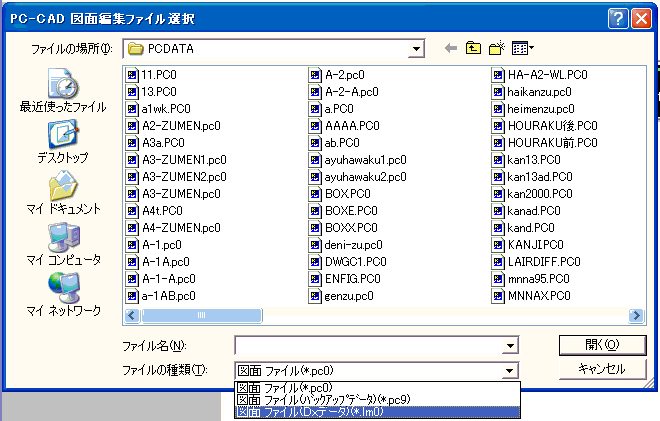
これまでの、PC-CAD Ver4~Ver7 、PC-CAD Deluxe(Dx)、PC-CAD RxからPC-CAD Wx Ver4にバージョンアップする料金は一律10万円です。
Wx 1.xから3.xにバージョンアップする料金は、本ホームページからダウンロードされれば無料とします。Wx Ver3.xからVer4にバージョンアップする場合はUSBタイプのプロテクタ付が5万円です。
Wx Ver3.xからVer4にバージョンアップする場合でUSBタイプのプロテクタを既にお持ちで必要無い場合は4万円です。
USBタイプのプロテクタのみの販売は2003年で終了しました。
ESCキーと漢字キーがそばにあるため、誤って触れて日本語入力モードになるためです。日本語入力のキー設定をIME97にすれば、Alt+漢字で、日本語入力モードになりますので、漢字キーのみを触れても日本語入力モードになりません。
USBプロテクタを付けてください。無い場合は続行をクリックしてください。
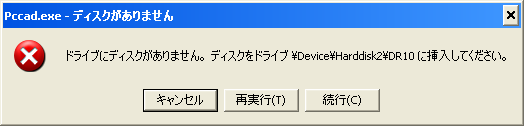
国土交通省などの入札業務に携るお客様は必要です。
AutoCadとのデータのやりとりが多いお客様も便利です。
ただし、2004年中はVer3は廃盤にはしません。バクフィックス、新Windowsへの対応サポートを行っていく予定です。
国土交通省主催のCAD標準データ交換フォーマットです。入札業務に携るお客様は必要です。
ポストスクリプトファイルです。PageMakerなどのDTPソフトに図面を貼りこむのに使います。
WMFはWindows拡張メタファイルです、MS-WORDなどに図面を貼りこむのに使います。拡大してもきれいです。
BMPはWindowsビットマップファイル(モノクロ)です、その他、アプリケーションに図面を貼りこむのに使います。
----ミヤケ様> WxV3.2をダウンロードしたのですが、DXF変換が動かなく成っています。?
> DxfConvから入ると入れますがデーターが使用できません。?
> また、AutoCADで使用する時の変換制御ファイル作成ユーティリィでAutoCADに合った状態はどの様にすればいいのか解れば教えて下さい。
> 各CADに合ったユーティリティが有れば便利なのですが・・・
----うが様
自分も結構苦労しました。変換制御関係の設定も色々と試したのですが、相手データによってと言う所が大なりで中々満足出来なかった覚えが有ります。
現在は
①Dxfを客先より頂戴したらまずAutoCADで立ち上げてR12形式のDxfにして保存
(これにより変換制御ファイルを使わなくても良くなるケースが多いです)
②試しに変換して見る。(制御なし)
③×なら制御Fを使ってみる。
④それでも×なら制御Fの中身を考える。
⑤成功したらレイヤの整理。
と、こんな風にしております。
R13以降のDxf-Ver.はほぼ確実に×となり、下手をするとデータが壊れるケースが
有りました。(違う原因かもしれませんが...)
あと、Dxf出力の際にクラスタのゴミ?のような物(点?)がAutoCADで確認出来、客先提出の際にいつも処理をしてから出図しています。
皆さんは如何ですか?
----ご意見、メール pc-cad@icl.co.jp か掲示板でお願いします。
市販のAdobeアクロバットWriterをご購入下さい。
PC-CADのプロット時に Adobe Distiller か PDF writer を
指定すれば作成可能です。Distillerの方が精度が良いですが、設定は面倒です。画面で、200%拡大程度ならPDF writerで十分です。
ソースネクスト株式会社の「いきなりPDF」でも出力可能となりました。(こちらのほうが安価で簡単です。精度はPDF writerと同等です)
モノクロ、カラー指定等は、PC-CADから行えます。
参考にPDFファイルを添付しました。
「いきなりPDF」は便利すぎてPC-CADではやや混乱することもありますので詳細な手順をまとめました。
また、この手順はWindowsでは最も一般的な手順です。ただ「いきなりPDF」のほうが「便利すぎ」な機能でいきなり変換できる機能を追加されため、混乱されるのではないかと思います。私の持っている「いきなりPDF」は初期ロットのようで、まだそんな機能は付いて無かったため試せませんでした。以下の手順は Windows Xp での方法ですが、他の バージョンのWindows でもほぼ同じです。
1、普通の手順で「2:プロッター出力」を選択します。
2、「印刷」のダイアログが表示される。(Windows Xp では印刷になります)
3、 下図の「印刷のダイアログ」の様に、「プリンタの選択」でスクロールさせて、「いきなりPDF」プリンタを選択します。あとは下図のように何もチェックを入れません。
4、ここで「詳細設定」で用紙の縦、横、用紙サイズなどをこれから PC-CAD でPDF出力しようとする「図面」に予め合せておくと見栄えが良いです。解像度は出来るだけ細かい方がいいです。
5、「印刷のダイアログ」の右下の「印刷(P)」をクリックします。
6、後は、普通のプロッター出力と同等な手順で PC-CAD でPDF出力しようとする「図面」を選択します。
7、モノクロでPDFに表示したほうが見栄えが良いので、「プロット出力属性設定」の「線太さ設定」画面にある「カラー出力」をモノクロにします。勿論、必要なレイヤを選択したり、倍率をかけたり、線の間隔や太さ等の指定も可能で、プロッターときと全く同じです。「プロットフォント指定」ではWindowsのフォントを使うとより綺麗になる場合があります。ゴシック系の日本語フォント(MS ゴシック)などを指定して下さい。
8、普通のように「プロット」しますと、いきなりPDFが「PDFファイルに名前を付けて保存」のダイアログを表示しますので、目的のフォルダにして、後で判るように漢字の名前も使えますので適切なファイル名を作成して「保存(S)」をクリックするとPDFファイルが作成されます。
以上の手順でPC-CADでPDFファイルが作成できます。
用紙サイズもファイルとしての仮想サイズなので、利用目的にあった指定も可能です。
また、PC-CAD以外の年賀状印刷ソフトなどからでも上記と同様な手順でPDFファイルが作成できます。お試し下さい。普通のWindowsソフトでは、プロッター出力でなく「ファイル」→「印刷」メニューになる所だけが違います。
Windows2000、Xpになって起こっています。 PC-CADが図面のセーブ時に、書き込みできたかのチェックを行っておりますが、その安全な入出力処理と、Windows2000、Xpのドライバとの相性が悪い(ドライバの出来が悪い)問題と考えられます。98、Meまでは発生しておりません。
一度ハードディスクにセーブしてからエクスプローラなどてコピーするようにして下さい。
USBポートしかないコンピュータで、タブレットを使いたい。を参照して下さい。また、タブレットの接続についての資料もあります。
マイクロソフトのIntelliMouseはとても使いやすいマウスです。マウスのプロパティで、ホイールボタンを下記のように「オートスクロール」にしてください。
PC-CADで変換、作成された .dwg ファイルは AutoCAD2004-2005で、そのまま読むことが出来ます。AutoCAD2004-2005で作成された .dwg ファイルをPC-CADで使うときは、そのまま変換すると、ヴァージョンが違うと言うエラーが出ます。AutoCAD2004-2005で.dwg ファイルを作成するときに、AutoCAD2000/LT2000形式の.dwg ファイルで出力するようにして下さい。AutoCAD2004-2005のファイル保存の中のプルダウンメニューから指定できます。
PC-CADとAutoCAD間のデータ変換で、文字が出ない、文字が化けるなどの問題は、日本国内では規格外の文字コード、ユニコードを用いたための問題で発生します。日本国内ではJIS或いはシフトJISが規格です。PC-CADは国内用ですので、この日本国内規格に準じて作成してあります。ユニコードは主として中国圏で用いられております。もうしわけありませんがAutoCAD側で修正可能ですので、PC-CAD文字化け問題情報の手順で修正をお願い致します。
Windows Xpで、次の設定を試してください。
PC-CADでは、ファイル名の中に空白、ブランクがあるような「名前」は使えません。従って、Xpの「マイ ドキュメント」のようなフォルダ名を使うと現在の版ではおかしな動作になります。